僕が一番AIBOをうまく使えるんだ!

VAIO typeUを買ったら絶対にヤリたかったのが、
「ソニーの白いヤツ(AIBOの事)」をワイヤレスリモートで動かす事!
もともと、「AIBOエンターテイメントプレーヤー」を
どのPCにインストールしてもAIBO(ERS-7)をリモートコントロール出来るけど、
VAIO typeUだったらコントロールしながら自分も移動できるから
全然操作感が変わってくるし、
かなりおもしろそーだ。
------------------
とその前に、ゴチャゴチャと設定がややこしいので
一応書いてみた。。
<AIBOをVAIO typeUからワイヤレスでコントロールする設定>

一番最初にやっとく事は、VAIO typeUに
「ユニバーサルプラグアンドプレイ」をインストールしとく事。
コントロールパネルの「プログラムの追加と削除」を呼び出して
「Windowsコンポーネントの追加と削除」を選択する。
コンポーネントの一覧の中に「ネットワークサービス」ってのがあるので、
コイツにチェックを入れて、「詳細」を押す。

ネットワークサービスのサブコンポーネント一覧の中に、
「UPnP ユーザーインターフェイス」にチェックを付けてOKすると
ソフトウェアがインストールされる。
この作業が抜けてると、
絶対AIBOは動いてくれない。。
その次は、
「AIBO WLANマネージャ」で、
メモリースティックの「AIBOマインド」設定をしてやる。


で、AIBOからメモリースティックを抜き出して、
VAIO typeUに差そうと思ったら、
あぁ、AIBOのメモリースティックって標準サイズだ。。。
VAIO typeUのスロットは、メモリースティックDuoなのでささらない。
仕方がないので、
通常のメモリースティックスロットがあるDSC-R1を接続して
そっちから読み取る事にした。


「AIBO WLANマネージャー」を起動。
「ドライブのパス」から「参照」をクリックして
メモリースティックを読み出すドライブ(ココではDSC-R1)を選択。
「AIBO名」には自分のAIBOの名前を入れる。
「ネットワーク名」には今使ってる無線LANのESS-IDを入力しとく。
暗号化しる場合は当然、「WEPを使用する」をチェックして
無線LANのパスワードを入れる。
その作業が終われば、メモリースティックに書き込みしてやればOK。
AIBOの体にメモリースティックをもどしてやって
改めてAIBOを起動ー。

「AIBO WLANマネージャー」の「AIBO検索」タブを出して、
「検索」をクリックする。
しばらく検索画面が動いた後、
うまくいけば、AIBOのアイコンと、AIBOの名前が表示されるハズ。
AIBOのアイコンが見えれば無事設定終了ー。
ココで現れないとどこかで設定をしくじってる可能性アリ。
------------------
(注:このヘンからかなりネタっぽい・・・)

よーし、ココまで準備できたら
「やってやる!相手がAIBOなら人間じゃないんだ!」
VAIO typeUから
「AIBOエンターテイメントプレーヤー」を起動ー。

ビーン!
と頭部がブルーのイルミで光って
AIBOがリモートモードで起動!
AIBOのモニターがVAIO typeUの画面に映し出される!
「こ、こいつ動くぞ!」(←設定したんだから当たり前)

「た、たてよ!」
操作パネルの【stand】を押すと、

ギューンと音をたてて立ち上がる!
(実際には単なるモーター音。。)
「ぶ、武器はないのか!?」
(あるわけねーよ。)
とまぁ、冗談みたいに遊べる。
AIBOもVAIO typeUもワイヤレスなので、
完全にワイヤレスリモートで。。
VAIO typeUで思いのまま動かせる、
AIBOカメラアイを使ってまわりをみわたせる、
AIBOから聞こえる音をこっちでも聞けるし、
こっちから送ったテキストデータを音声化して読んでくれるし、
音楽だって転送できる。
もーかなり遊べる。
ちなみに、VAIO typeUのズーム1.5倍を使うと、
操作パネルが画面いっぱいになってイイ感じで操作できる。

VAIO typeUのリモート操作で、
AIBOが立ちがって何やらさけびながら動き出す動画も載せてみた。。
<アイボ行きまぁーす!>
・・・しかし、どー見てもガン○ムじゃねーな。

VGN-UX90PS、VGN-UX90PS、VGN-UX50


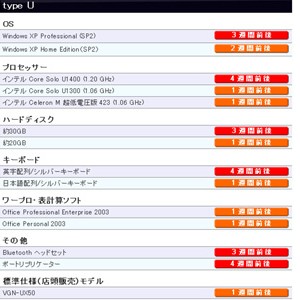



2件のコメント
アイボワロタ
> (・ω・) さん
ありがとーございますm(__)m
またネタ仕込んどきますw